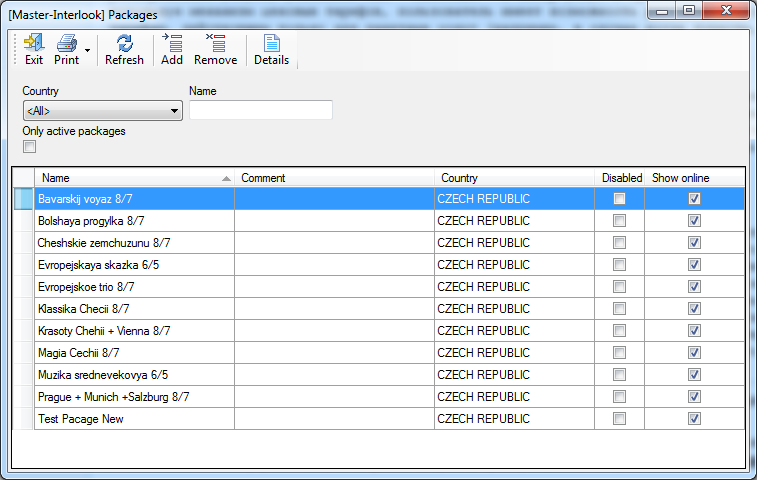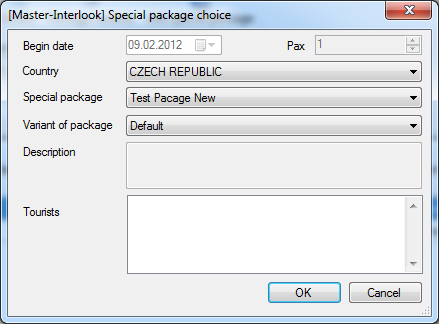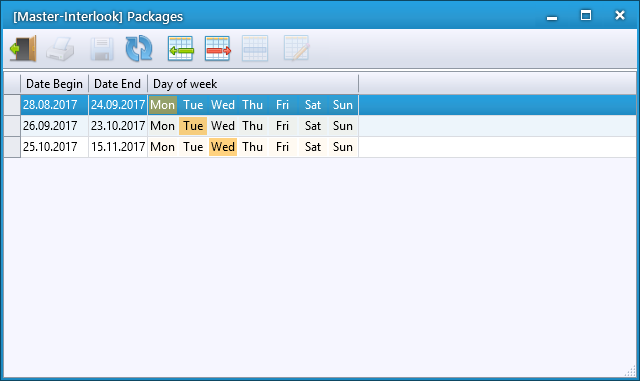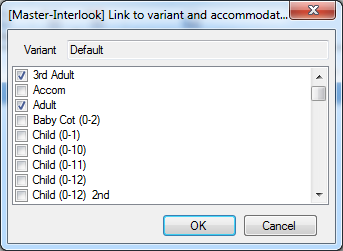Master-Interlook:Работа с пакетами услуг — различия между версиями
(Новая страница: «Пакеты услуг предназначены для быстрого внесения в путевку набора связанных услуг а такж...») |
Popova (обсуждение | вклад) |
||
| (не показаны 22 промежуточные версии 4 участников) | |||
| Строка 1: | Строка 1: | ||
| − | Пакеты услуг предназначены для быстрого внесения в путевку набора связанных услуг а также для обеспечения возможности развертывания услуги указанной как пакетная в набор услуг в процессе обмена данными с ПК | + | Версия статьи от {{REVISIONDAY}}-{{REVISIONMONTH}}-{{REVISIONYEAR}}. Для перехода на версию статьи, соответствующую используемой Вами версии программы, нажмите ссылку в таблице |
| − | На | + | |
| − | На | + | <table style="color:black; background-color:#ffffcc;" cellpadding="10" cellspacing="0" border="1"> |
| − | + | <tr> | |
| − | + | <td> | |
| − | + | Более ранние версии:<BR> | |
| − | + | [http://wiki.megatec.ru/index.php/Master-Interlook:%D0%A0%D0%B0%D0%B1%D0%BE%D1%82%D0%B0_%D1%81_%D0%BF%D0%B0%D0%BA%D0%B5%D1%82%D0%B0%D0%BC%D0%B8_%D1%83%D1%81%D0%BB%D1%83%D0%B3 До 2009.2.19 включительно]<BR> | |
| − | При бронировании пакета услуг через | + | </td> |
| + | </tr> | ||
| + | </table> | ||
| + | <BR> | ||
| + | ==Пакеты услуг== | ||
| + | Пакеты услуг предназначены для быстрого внесения в путевку набора связанных услуг, а также для обеспечения возможности развертывания услуги, указанной как ''пакетная'' в набор услуг в процессе обмена данными с ПК «Мастер-Тур». Кроме этого, используя механизм ценовых тарифов, пользователь имеет возможность рассчитывать услуги входящие в пакет по определенным тарифам, действующим только для пакетных услуг (например в случае, когда туристы, живущие в определенном отеле, могут покупать определенные дополнительные услуги по льготным ценам и т.д.).<BR> | ||
| + | |||
| + | ==Экран Packages== | ||
| + | На экране '''Packages''' (доступен из меню '''Tools''' → '''Packages''') пользователь имеет возможность создавать, редактировать и удалять пакеты услуг - данные пакеты предназначены для использования при ручном создании заявки на экране '''Manual Reservation Maker'''. В отличие от стандартных пакетов (набора трансферов «''arrival'' - ''departure''» для услуги проживания в отеле) данные пакеты могут быть добавлены в заявку независимо от услуги проживания и могут содержать любые типы услуг.<BR> | ||
| + | |||
| + | [[Файл: am_264.png|x500px|Packages]]<BR> | ||
| + | <BR> | ||
| + | |||
| + | Здесь отображаются все пакеты, созданные в ПК «Мастер-Interlook».<BR> | ||
| + | Функциональные кнопки в верхней части экрана:<BR> | ||
| + | * Кнопка [[Файл: am_037.png|Exit]] '''Exit''' - позволяет выйти из экрана;<BR> | ||
| + | * Кнопка [[Файл: am_038.png|Print]] '''Print''' - позволяет распечатать отчет «Лист с экрана»;<BR> | ||
| + | * Кнопка [[Файл: am_041.png|Refresh]] '''Refresh''' - обновить информацию на экране;<BR> | ||
| + | * Кнопка [[Файл: am_023.png|Add]] '''Add''' - добавить пакет. При нажатии на эту кнопку откроется экран '''Package''', где можно будет отредактировать созданный платеж;<BR> | ||
| + | * Кнопка [[Файл: am_026.png|Remove]] '''Remove''' - удалить выделенный пакет;<BR> | ||
| + | * Кнопка [[Файл: tb011.png|Details]] '''Details''' - открывает режим редактирования пакета.<BR> | ||
| + | |||
| + | На экране '''Packages''' под функциональными кнопками есть несколько опций поиска пакетов в списке:<RB> | ||
| + | * '''Country''' - в этом выпадающем списке можно выбрать страну предоставления пакета (по умолчанию выбрано значение '''All''', то есть поиск идет по всем странам);<BR> | ||
| + | * '''Name''' - в это поле можно ввести имя искомого пакета услуг. Можно ввести только часть имени - поиск выдаст все пакеты , названия которых содержат введенную комбинауию символов;<BR> | ||
| + | * '''Only active packages''' - если выставлен этот признак, в результатах отображаются только те пакеты, у которых не выставлен признак '''Disabled'''.<BR> | ||
| + | |||
| + | В описании пакетов выводятся следующие данные:<BR> | ||
| + | * '''Name''' - название пакета;<BR> | ||
| + | * '''Comment''' - текстовый комментарий к пакету;<BR> | ||
| + | * '''Country''' - страна, к которой привязан пакет услуг;<BR> | ||
| + | * '''Disabled''' - здесь отображается, выставлен ли у пакета признак '''Disabled''';<BR> | ||
| + | * '''Show online''' - если у пакета выставлен этот признак, то пакет можно бронировать через ПК «Мастер-Interlook Web».<BR> | ||
| + | |||
| + | ==Создание нового пакета== | ||
| + | Для создания нового пакета надо нажать кнопку [[Файл: am_023.png|Add]] '''Add''' в экране '''Packages'''. Откроется экран создания пакета услуг:<BR> | ||
| + | |||
| + | [[Файл: AP_95_1_пакет.png|New package]]<BR> | ||
| + | <BR> | ||
| + | На экране '''Package''' для можно редактировать свойства пакета:<BR> | ||
| + | * '''Package''' - в это поле вводится название пакета;<BR> | ||
| + | * '''Comment''' - сюда можно внести некоторый комментарий к пакету услуг;<BR> | ||
| + | * '''Web Site''' - ссылка на страницу описания пакеты, которая в дальнейшем будет использоваться при бронировании пакета в "Interlook-Web"; | ||
| + | * '''Variant''' - в выпадающем списке можно выбрать вариант пакета, который необходимо редактировать. Варианты задаются на экране '''Package variants''';<BR> | ||
| + | * '''Country''' - в выпадающем списке надо выбрать страну, к которой привязан пакет;<BR> | ||
| + | * '''Disabled''' - усли выставлен этот пункт, пакет помечается как '''Disabled''' на экране '''Packages''' и становится недоступным для бронирования;<BR> | ||
| + | * '''Show online''' - если выставлен этот признак, то пакет будет доступен для бронирования в '''Interlook-Web'''.<BR> | ||
| + | |||
| + | Кнопка [[Файл: am_023.png|Add]] Add - позволяет добавить в путевку услугу. При нажатии на кнопку открывается окно Service edition:<BR> | ||
| + | [[Файл: AP_91_форма.png]]<BR> | ||
| + | [[Файл: AP_92_форма_экскурсия.png]]<BR> | ||
| + | По услугам в окне '''Package''' выводится следующая информация (эта информация так же может быть отредактирована в данном окне):<BR> | ||
| + | * '''Name''' - название услуги. Двойной клик на этом поле откроет экран '''Service edition''';<BR> | ||
| + | * '''Variant''' - в выпадающем списке можно выбрать вариант пакета, для которого происходит редактирование;<BR> | ||
| + | * '''Day''' - день начала действия услуги;<BR> | ||
| + | * '''Days''' - продолжительность услуги в днях;<BR> | ||
| + | * '''Begin time''' - время начала действия услуги;<BR> | ||
| + | * '''Provider''' - поставщик услуги;<BR> | ||
| + | * '''Show in invoice''' - если признак установлен, услуга будет отображаться в инвойсах;<BR> | ||
| + | * '''Show in daily costs''' - если стоит этот признак, услуга будет отображаться при взаиморасчетах с поставщиками (подробнее см. [[Master-Interlook:Full daily costs|Full daily costs]]);<BR> | ||
| + | * '''Net tariff''' - в выпадающем списке выбирается тариф для расчета цен нетто по услуге;<BR> | ||
| + | * '''Price tariff''' - в выпадающем списке выбирается тариф для расчета цен брутто по путевке;<BR> | ||
| + | * '''Notes''' - комментарии к услуге;<BR> | ||
| + | Функциональные кнопки в этом экране аналогичны кнопкам на экране '''Packages''' с несколькими отличиями:<BR> | ||
| + | * Кнопка [[Файл: tb011.png|Details]] '''Details''' - открывает экран '''Service edition''' для редактирования услуги (подробнее см. [[Master-Interlook:Reservations#Работа с услугами в путевке|Работа с услугами в путевке]]).<BR> | ||
| + | * Кнопка [[Файл: am_033.png|Package variants]] '''Package variants''' - открывает экран '''Package variants''', в котором можно задать различные варианты пакета услуг:<BR> | ||
| + | |||
| + | [[Файл: AP_93_1_форма_вариантов_пакета.png|Package variants]]<BR> | ||
| + | <BR> | ||
| + | |||
| + | |||
| + | * [[Файл: am_028.png|Add special package]] '''Add special package''' - позволяет добавить уже существующий пакет. Откроется окно выбора пакета для добавления:<BR> | ||
| + | |||
| + | [[Файл: am_268.png|x500px|Special package choice]]<BR> | ||
| + | <BR> | ||
| + | * '''Schedule''' - расписание пакета. | ||
| + | [[Файл:Ud_298.png]] <br> | ||
| + | Важно! Пакет будет доступен в Web для бронирования только в выбранные дни. | ||
| + | |||
| + | ==Варианты пакета== | ||
| + | Использование вариантов позволяет задавать в пакете разные альтернативы услуг в зависимости от дополнительных факторов (например размещения, количества туристов и т.д.).<BR> | ||
| + | Варианты пакета служат для максимально быстрого поиска необходимых услуг в пакете по определенным типам размещения посредством фильтрации.<BR> | ||
| + | <BR>[[Файл: AP_95_пакет.png|Пакет]] | ||
| + | <BR>В верхней части экрана Package расположен функциональный блок для работы с пакетом:<BR> | ||
| + | [[Файл: AP_96_фильтр_на_вариант_2,1.png|Отфильтровано по варианту 2]]<BR> | ||
| + | В выпадающем списке '''Variant''' выбирается вариант услуги, по которому возможно отфильтровать список услуг и осуществлять просмотр или редактирование данных.<BR> | ||
| + | Здесь выводится информация по вариантам пакета:<BR> | ||
| + | <BR>[[Файл: AP_93_1_форма_вариантов_пакета.png|Варианты пакета]]<BR> | ||
| + | * '''Name''' - название варианта пакета. По умолчанию при создании нового пакета автоматически создается один вариант с именем '''Default''';<BR> | ||
| + | * '''Default''' - этот признак определяет вариант пакета по умолчанию. Только один вариант пакета может быть вариантом по умолчанию;<BR> | ||
| + | * '''Show in Exchange''' - если этот признак выставлен, то данный вариант пакета будет виден в плагине обмена с ПК «Мастер-Тур»;<BR> | ||
| + | * '''Show online''' - этот признак означает, что вариант пакета будет доступен в ПК «Мастер-Interlook Web».<BR> | ||
| + | |||
| + | Кнопка [[Файл: am_028.png|Variant accomodation]] '''Variant accomodation''' позволяет привязать вариант пакета к типам размещения. Для этого в справочнике '''Accomodation types''' у нужных типов размещения должен стоять признак '''IsPackage'''. При нажатии на кнопку '''Variant accomodation''' откроется окно '''Link to variant and accomodation''': | ||
| + | |||
| + | [[Файл: am_267.png|x500px|Link to variant and accomodation]]<BR> | ||
| + | |||
| + | <BR> | ||
| + | # При бронировании пакетов в Interlook-Web учитываются привязанные к варианту пакета размещения. Если выбранные для посадки туристы не подходят в привязанное к варианту пакета размещение - этот вариант в списке найденных вариантов пакета не появляется. <br> | ||
| + | # Чтобы размещение можно было привязать к варианту пакета - в справочнике '''"Accommodation Types"''' у размещения должен быть выставлен признак '''"IsPackage"'''. <br> | ||
| + | # Признак '''"Default"''' у варианта пакета делает его первым в отображении поиска бронирования пакетов Interlook-Web. | ||
| + | <BR> | ||
| + | В пакете с услугой проживания необходимо создать столько вариантов размещений, сколько их имеется в отеле! | ||
| + | |||
| + | ==Бронирование пакетов услуг== | ||
| + | В ПК «Мастер-Interlook» существует возможность бронирования пакетов услуг. | ||
| + | Для того, чтобы пакет услуг можно было забронировать в ПК «Мастер-Interlook», необходимо создать пакет услуг ((подробнее см. [[Master-Interlook:Работа с пакетами услуг#Создание нового пакета|Создание нового пакета]])).<br/> | ||
| + | При бронировании пакетов услуг через ПК «Мастер-Interlook» есть возможность привязки вариантов пакетов к типам размещения.<br/> | ||
| + | Для этого необходимо привязать варианты к типам размещения (Package variants → Variant Accomodation). В список типов размещений, доступных для привязки попадают только те размещения, которые имеют признак IsPackage в справочнике Accommodation types (подробнее см. Accommodation types). Необходимо предварительно его проставить. Если в справочнике Accommodation types нет необходимого для варианта пакета размещения (например, пакет продается для 5 взрослых), то нужно его создать и проставить у него признак IsPackage.<br/> | ||
| + | Если вариант не привязан к типам размещения, то его можно будет забронировать для любого типа размещения.<br/> | ||
| + | Если вариант пакета привязан к размещениям, то его бронирование возможно только для тех размещений, к которым привязан данный вариант. Например, для определенного варианта пакета есть привязка только к размещению 2 взрослых + 1 ребенок. При бронировании пакета этот вариант будет выпадать в список предлагаемых вариантов только в том случае, если пользователь введет количество человек 3 взрослых и 2 ребенка, причем возраст ребенка должен попадать в диапазон, указанный для этого размещения в справочнике.<br/> | ||
| + | Для создания новой путевки с пакетом услуг необходимо открыть экран Reservations (меню Tools пункт Manual reservations maker)(можно использовать клавиши быстрого доступа Ctrl + R) и указать следующие параметры:<br/> | ||
| + | *Выбрать город предоставления услуг (список City); | ||
| + | *Выбрать партнера-покупателя (список Customer); | ||
| + | *Указать данные о туристах во вкладке '''Tourist'''. | ||
| + | [[Файл: AP_101_путевка.png |Данные]]<br/> | ||
| + | После этого необходимо нажать на кнопку [[Файл: AP_102_кнопка_Package.png |Add special package]] '''Add special package''', откроется окно '''Special package choice''', в котором осуществляются следующие действия: | ||
| + | *Выбрать пакет услуг (список Special package); | ||
| + | *Выбрать вариант пакета услуг (список Variant of package); | ||
| + | *Привязать туристов к выбранному пакету услуг. В поле Tourists выводятся все туристы, привязанные к данной путевке.<br/> | ||
| + | [[Файл: AP_100_1_choice_package.png|Special package choice]]<br/> | ||
| + | После нажатия на кнопку '''OK''', в путевку вносятся услуги из пакета, соответствующие параметрам, указанным в окне '''Special package choice'''. | ||
| + | [[Файл: AP_103_путевка_с_пакетом.png|Путевка с включенным пакетом услуг]]<br/> | ||
| + | В закладке Packages отображается полная информация по пакету услуг, включенных в путевку. | ||
| + | * '''#''' - номер (присваивается автоматически);<BR> | ||
| + | * '''Name''' - название пакета услуг;<BR> | ||
| + | * '''Status''' - текущий статус пакета услуг;<BR> | ||
| + | * '''Price''' - цена пакета услуг;<BR> | ||
| + | * '''Currency''' - валюта пакета услуг.<BR> | ||
| + | * '''Notes''' - заметки.<BR> | ||
| + | В путевке будут создаваться те услуги из пакета, вариант которых сопоставится с вариантом All или выбранным вариантом в заявке! | ||
| + | ==Ссылка на описание пакета== | ||
| + | <span style="color:red">Важно! Данный функционал будет доступен с версии релиза 11.17.0</span> <br> | ||
| + | Для просмотра более подробной информации по пакету в его название можно вставить web-ссылку на страницу описания пакета. <br> | ||
| + | Для этого в ПК "Interlook" в окне редактирования пакета '''"Package"''' в поле '''"Web Site"''' необходимо вставить нужную ссылку. <br> | ||
| + | После этого в ПК «Мастер-Interlook Web» название пакета станет кликабельным с переходом на заданную веб-страницу. <br> | ||
| + | [[Файл:Ud_297.png|Ссылка на описание пакета]] | ||
| + | |||
| + | ==Важная информация== | ||
| + | В том случае, если какие-либо обязательные поля будут оставлены незаполненными (например, продолжительность для услуги проживания) их необходимо будет заполнить в процессе создания заявки. | ||
| + | При бронировании пакета услуг через ПК «Мастер-Interlook Web» проверяется соответствие количества туристов размещению (размещениям) по выбранному варианту пакета. Признак '''Show online''' также проверяется при сопоставлении пакетов в плагине обмена для ПК «Мастер-Тур» - таким образом в данном плагине для сопоставления доступны только пакеты отмеченные признаком '''Show online''' и не отмеченные признаком '''Disabled'''.<BR> | ||
| + | В случае добавления в пакет услуг типа '''Transfer''' при добавлении такого пакета в путевку данные услуги автоматически получают признак ''Show in transfer planning''.<BR> | ||
| + | |||
| − | |||
[[Category:Master-Interlook_Tutorial]] | [[Category:Master-Interlook_Tutorial]] | ||
| + | [[Category:Master-Interlook_Reservations]] | ||
Текущая версия на 16:10, 11 июля 2019
Версия статьи от 11-07-2019. Для перехода на версию статьи, соответствующую используемой Вами версии программы, нажмите ссылку в таблице
|
Более ранние версии: |
Содержание
Пакеты услуг
Пакеты услуг предназначены для быстрого внесения в путевку набора связанных услуг, а также для обеспечения возможности развертывания услуги, указанной как пакетная в набор услуг в процессе обмена данными с ПК «Мастер-Тур». Кроме этого, используя механизм ценовых тарифов, пользователь имеет возможность рассчитывать услуги входящие в пакет по определенным тарифам, действующим только для пакетных услуг (например в случае, когда туристы, живущие в определенном отеле, могут покупать определенные дополнительные услуги по льготным ценам и т.д.).
Экран Packages
На экране Packages (доступен из меню Tools → Packages) пользователь имеет возможность создавать, редактировать и удалять пакеты услуг - данные пакеты предназначены для использования при ручном создании заявки на экране Manual Reservation Maker. В отличие от стандартных пакетов (набора трансферов «arrival - departure» для услуги проживания в отеле) данные пакеты могут быть добавлены в заявку независимо от услуги проживания и могут содержать любые типы услуг.
Здесь отображаются все пакеты, созданные в ПК «Мастер-Interlook».
Функциональные кнопки в верхней части экрана:
- Кнопка
 Exit - позволяет выйти из экрана;
Exit - позволяет выйти из экрана; - Кнопка
 Print - позволяет распечатать отчет «Лист с экрана»;
Print - позволяет распечатать отчет «Лист с экрана»; - Кнопка
 Refresh - обновить информацию на экране;
Refresh - обновить информацию на экране; - Кнопка
 Add - добавить пакет. При нажатии на эту кнопку откроется экран Package, где можно будет отредактировать созданный платеж;
Add - добавить пакет. При нажатии на эту кнопку откроется экран Package, где можно будет отредактировать созданный платеж; - Кнопка
 Remove - удалить выделенный пакет;
Remove - удалить выделенный пакет; - Кнопка
 Details - открывает режим редактирования пакета.
Details - открывает режим редактирования пакета.
На экране Packages под функциональными кнопками есть несколько опций поиска пакетов в списке:
- Country - в этом выпадающем списке можно выбрать страну предоставления пакета (по умолчанию выбрано значение All, то есть поиск идет по всем странам);
- Name - в это поле можно ввести имя искомого пакета услуг. Можно ввести только часть имени - поиск выдаст все пакеты , названия которых содержат введенную комбинауию символов;
- Only active packages - если выставлен этот признак, в результатах отображаются только те пакеты, у которых не выставлен признак Disabled.
В описании пакетов выводятся следующие данные:
- Name - название пакета;
- Comment - текстовый комментарий к пакету;
- Country - страна, к которой привязан пакет услуг;
- Disabled - здесь отображается, выставлен ли у пакета признак Disabled;
- Show online - если у пакета выставлен этот признак, то пакет можно бронировать через ПК «Мастер-Interlook Web».
Создание нового пакета
Для создания нового пакета надо нажать кнопку ![]() Add в экране Packages. Откроется экран создания пакета услуг:
Add в экране Packages. Откроется экран создания пакета услуг:
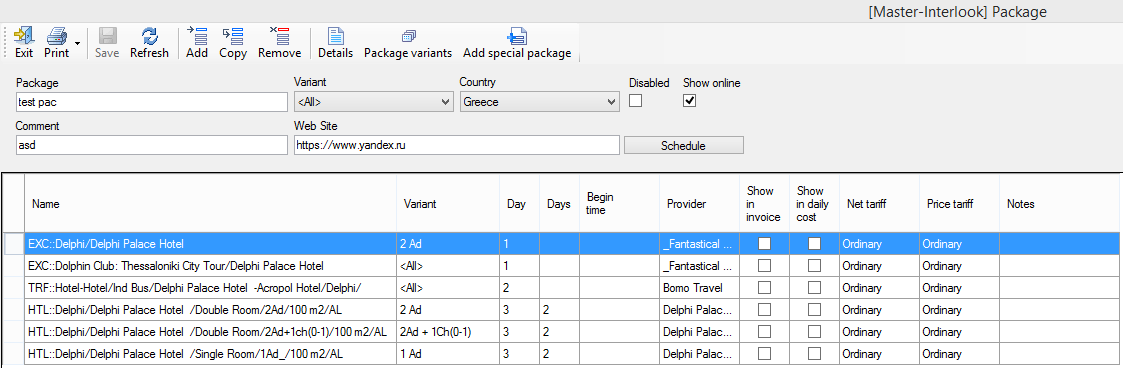
На экране Package для можно редактировать свойства пакета:
- Package - в это поле вводится название пакета;
- Comment - сюда можно внести некоторый комментарий к пакету услуг;
- Web Site - ссылка на страницу описания пакеты, которая в дальнейшем будет использоваться при бронировании пакета в "Interlook-Web";
- Variant - в выпадающем списке можно выбрать вариант пакета, который необходимо редактировать. Варианты задаются на экране Package variants;
- Country - в выпадающем списке надо выбрать страну, к которой привязан пакет;
- Disabled - усли выставлен этот пункт, пакет помечается как Disabled на экране Packages и становится недоступным для бронирования;
- Show online - если выставлен этот признак, то пакет будет доступен для бронирования в Interlook-Web.
Кнопка ![]() Add - позволяет добавить в путевку услугу. При нажатии на кнопку открывается окно Service edition:
Add - позволяет добавить в путевку услугу. При нажатии на кнопку открывается окно Service edition:
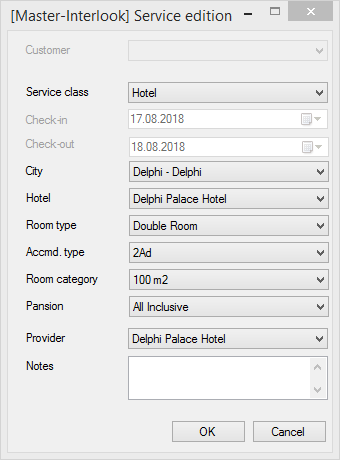
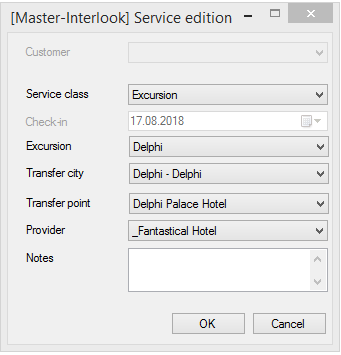
По услугам в окне Package выводится следующая информация (эта информация так же может быть отредактирована в данном окне):
- Name - название услуги. Двойной клик на этом поле откроет экран Service edition;
- Variant - в выпадающем списке можно выбрать вариант пакета, для которого происходит редактирование;
- Day - день начала действия услуги;
- Days - продолжительность услуги в днях;
- Begin time - время начала действия услуги;
- Provider - поставщик услуги;
- Show in invoice - если признак установлен, услуга будет отображаться в инвойсах;
- Show in daily costs - если стоит этот признак, услуга будет отображаться при взаиморасчетах с поставщиками (подробнее см. Full daily costs);
- Net tariff - в выпадающем списке выбирается тариф для расчета цен нетто по услуге;
- Price tariff - в выпадающем списке выбирается тариф для расчета цен брутто по путевке;
- Notes - комментарии к услуге;
Функциональные кнопки в этом экране аналогичны кнопкам на экране Packages с несколькими отличиями:
- Кнопка
 Details - открывает экран Service edition для редактирования услуги (подробнее см. Работа с услугами в путевке).
Details - открывает экран Service edition для редактирования услуги (подробнее см. Работа с услугами в путевке). - Кнопка
 Package variants - открывает экран Package variants, в котором можно задать различные варианты пакета услуг:
Package variants - открывает экран Package variants, в котором можно задать различные варианты пакета услуг:
 Add special package - позволяет добавить уже существующий пакет. Откроется окно выбора пакета для добавления:
Add special package - позволяет добавить уже существующий пакет. Откроется окно выбора пакета для добавления:
- Schedule - расписание пакета.
Важно! Пакет будет доступен в Web для бронирования только в выбранные дни.
Варианты пакета
Использование вариантов позволяет задавать в пакете разные альтернативы услуг в зависимости от дополнительных факторов (например размещения, количества туристов и т.д.).
Варианты пакета служат для максимально быстрого поиска необходимых услуг в пакете по определенным типам размещения посредством фильтрации.
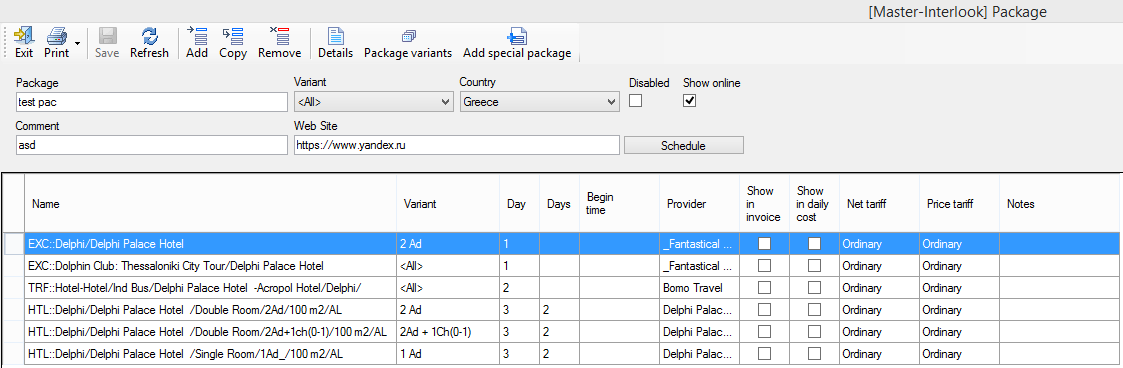
В верхней части экрана Package расположен функциональный блок для работы с пакетом:

В выпадающем списке Variant выбирается вариант услуги, по которому возможно отфильтровать список услуг и осуществлять просмотр или редактирование данных.
Здесь выводится информация по вариантам пакета:
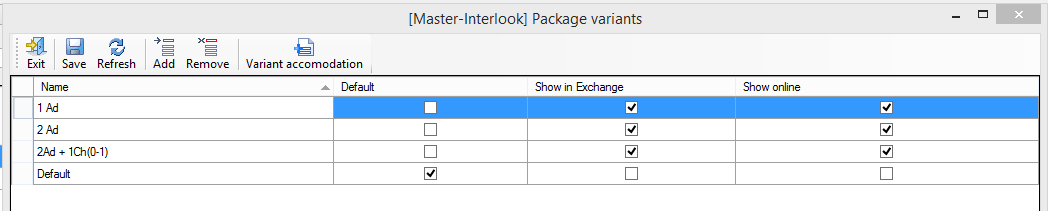
- Name - название варианта пакета. По умолчанию при создании нового пакета автоматически создается один вариант с именем Default;
- Default - этот признак определяет вариант пакета по умолчанию. Только один вариант пакета может быть вариантом по умолчанию;
- Show in Exchange - если этот признак выставлен, то данный вариант пакета будет виден в плагине обмена с ПК «Мастер-Тур»;
- Show online - этот признак означает, что вариант пакета будет доступен в ПК «Мастер-Interlook Web».
Кнопка ![]() Variant accomodation позволяет привязать вариант пакета к типам размещения. Для этого в справочнике Accomodation types у нужных типов размещения должен стоять признак IsPackage. При нажатии на кнопку Variant accomodation откроется окно Link to variant and accomodation:
Variant accomodation позволяет привязать вариант пакета к типам размещения. Для этого в справочнике Accomodation types у нужных типов размещения должен стоять признак IsPackage. При нажатии на кнопку Variant accomodation откроется окно Link to variant and accomodation:
- При бронировании пакетов в Interlook-Web учитываются привязанные к варианту пакета размещения. Если выбранные для посадки туристы не подходят в привязанное к варианту пакета размещение - этот вариант в списке найденных вариантов пакета не появляется.
- Чтобы размещение можно было привязать к варианту пакета - в справочнике "Accommodation Types" у размещения должен быть выставлен признак "IsPackage".
- Признак "Default" у варианта пакета делает его первым в отображении поиска бронирования пакетов Interlook-Web.
В пакете с услугой проживания необходимо создать столько вариантов размещений, сколько их имеется в отеле!
Бронирование пакетов услуг
В ПК «Мастер-Interlook» существует возможность бронирования пакетов услуг.
Для того, чтобы пакет услуг можно было забронировать в ПК «Мастер-Interlook», необходимо создать пакет услуг ((подробнее см. Создание нового пакета)).
При бронировании пакетов услуг через ПК «Мастер-Interlook» есть возможность привязки вариантов пакетов к типам размещения.
Для этого необходимо привязать варианты к типам размещения (Package variants → Variant Accomodation). В список типов размещений, доступных для привязки попадают только те размещения, которые имеют признак IsPackage в справочнике Accommodation types (подробнее см. Accommodation types). Необходимо предварительно его проставить. Если в справочнике Accommodation types нет необходимого для варианта пакета размещения (например, пакет продается для 5 взрослых), то нужно его создать и проставить у него признак IsPackage.
Если вариант не привязан к типам размещения, то его можно будет забронировать для любого типа размещения.
Если вариант пакета привязан к размещениям, то его бронирование возможно только для тех размещений, к которым привязан данный вариант. Например, для определенного варианта пакета есть привязка только к размещению 2 взрослых + 1 ребенок. При бронировании пакета этот вариант будет выпадать в список предлагаемых вариантов только в том случае, если пользователь введет количество человек 3 взрослых и 2 ребенка, причем возраст ребенка должен попадать в диапазон, указанный для этого размещения в справочнике.
Для создания новой путевки с пакетом услуг необходимо открыть экран Reservations (меню Tools пункт Manual reservations maker)(можно использовать клавиши быстрого доступа Ctrl + R) и указать следующие параметры:
- Выбрать город предоставления услуг (список City);
- Выбрать партнера-покупателя (список Customer);
- Указать данные о туристах во вкладке Tourist.
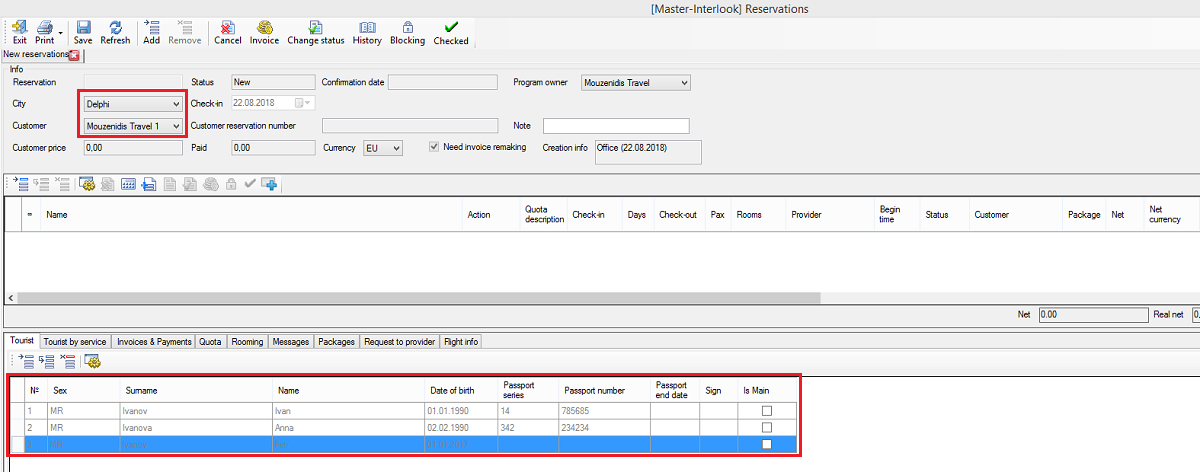
После этого необходимо нажать на кнопку ![]() Add special package, откроется окно Special package choice, в котором осуществляются следующие действия:
Add special package, откроется окно Special package choice, в котором осуществляются следующие действия:
- Выбрать пакет услуг (список Special package);
- Выбрать вариант пакета услуг (список Variant of package);
- Привязать туристов к выбранному пакету услуг. В поле Tourists выводятся все туристы, привязанные к данной путевке.
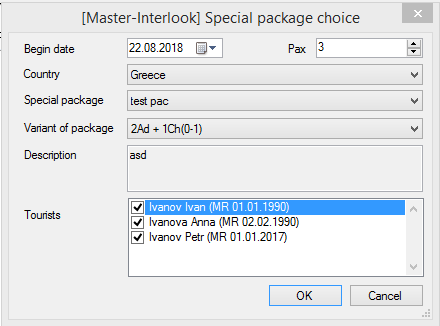
После нажатия на кнопку OK, в путевку вносятся услуги из пакета, соответствующие параметрам, указанным в окне Special package choice.
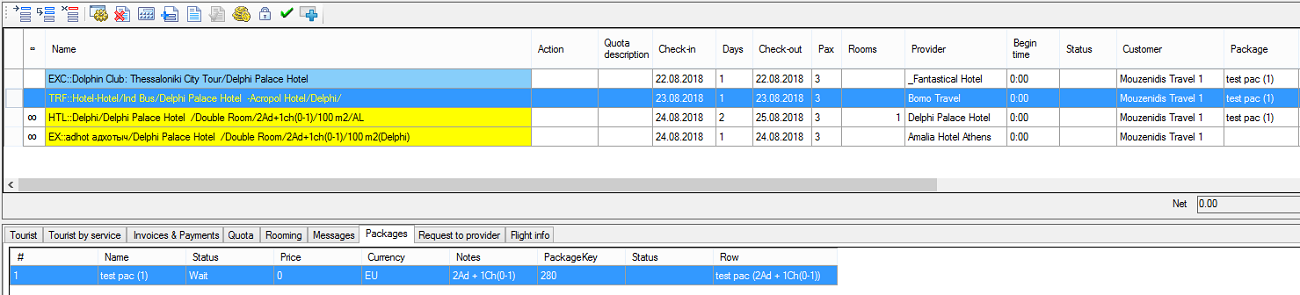
В закладке Packages отображается полная информация по пакету услуг, включенных в путевку.
- # - номер (присваивается автоматически);
- Name - название пакета услуг;
- Status - текущий статус пакета услуг;
- Price - цена пакета услуг;
- Currency - валюта пакета услуг.
- Notes - заметки.
В путевке будут создаваться те услуги из пакета, вариант которых сопоставится с вариантом All или выбранным вариантом в заявке!
Ссылка на описание пакета
Важно! Данный функционал будет доступен с версии релиза 11.17.0
Для просмотра более подробной информации по пакету в его название можно вставить web-ссылку на страницу описания пакета.
Для этого в ПК "Interlook" в окне редактирования пакета "Package" в поле "Web Site" необходимо вставить нужную ссылку.
После этого в ПК «Мастер-Interlook Web» название пакета станет кликабельным с переходом на заданную веб-страницу.
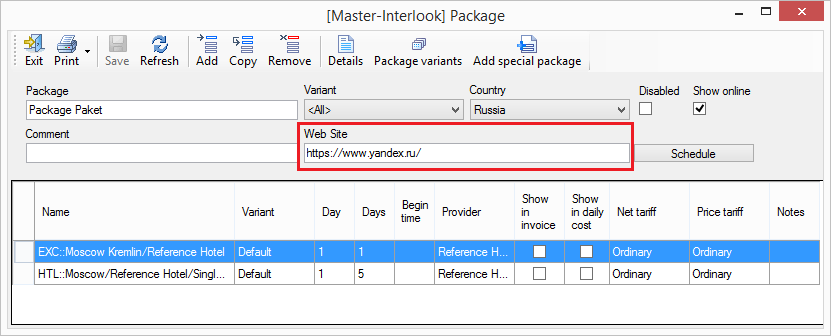
Важная информация
В том случае, если какие-либо обязательные поля будут оставлены незаполненными (например, продолжительность для услуги проживания) их необходимо будет заполнить в процессе создания заявки.
При бронировании пакета услуг через ПК «Мастер-Interlook Web» проверяется соответствие количества туристов размещению (размещениям) по выбранному варианту пакета. Признак Show online также проверяется при сопоставлении пакетов в плагине обмена для ПК «Мастер-Тур» - таким образом в данном плагине для сопоставления доступны только пакеты отмеченные признаком Show online и не отмеченные признаком Disabled.
В случае добавления в пакет услуг типа Transfer при добавлении такого пакета в путевку данные услуги автоматически получают признак Show in transfer planning.